Comment activer Windows Defender dans Windows 11 Sandbox
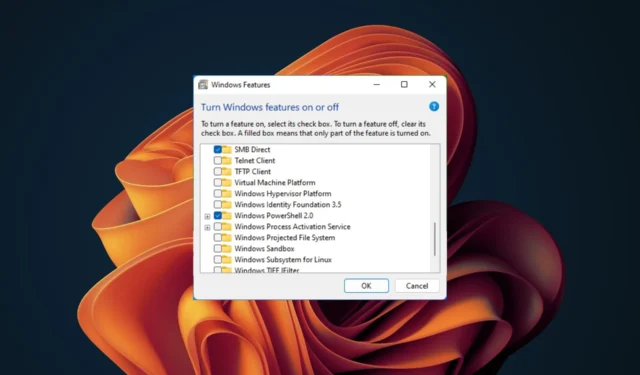
Si vous êtes un utilisateur Windows, il est probable que vous cherchiez toujours à améliorer la sécurité de votre système, et l’activation de Windows Defender dans Sandbox peut vous aider à y parvenir.
L’antivirus intégré peut vous rassurer contre les attaques de logiciels malveillants, mais nous sommes là pour mettre en lumière les avantages de cette fonctionnalité.
Windows Defender fonctionne-t-il dans Sandbox ?
Windows Defender Sandbox est un composant de la sécurité intégrée de Windows et fonctionne bien avec les versions plus récentes de Windows, à partir de Windows 10. Il n’est cependant pas activé par défaut. Pour que la fonctionnalité fonctionne, votre appareil doit répondre aux conditions préalables du Sandbox .
Comment activer Windows Defender dans Windows 11 Sandbox ?
Avant d’activer Windows Sandbox, cochez les étapes préliminaires suivantes :
- Recherchez les mises à jour Windows et assurez-vous que votre appareil exécute la dernière version prenant en charge la fonctionnalité Sandbox.
- Vérifiez que vous disposez d’une connexion Internet stable.
Remarque Windows Sandbox n’est actuellement pas pris en charge sur l’édition Windows Home.
1. En utilisant le panneau de configuration
- Appuyez sur la Windows touche, tapez Panneau de configuration dans la barre de recherche et cliquez sur Ouvrir.
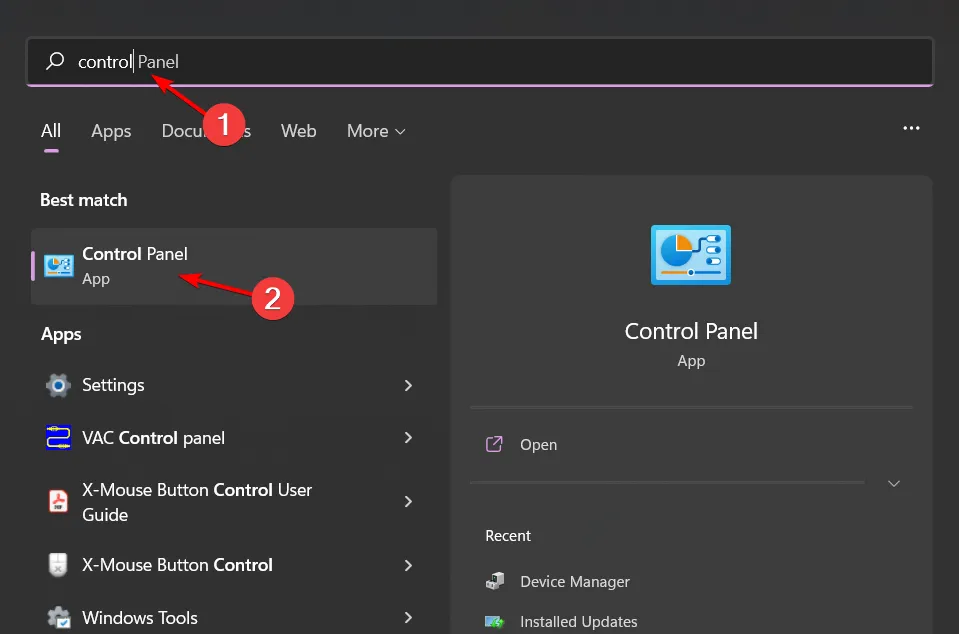
- Cliquez sur Programmes>Programmes et fonctionnalités>Activer ou désactiver les fonctionnalités de Windows .

- Vous pouvez également cliquer sur l’icône Rechercher dans la barre des tâches, rechercher Activer ou désactiver des fonctionnalités Windows et cliquer sur Ouvrir.

- Localisez Windows Sandbox , cochez la case à côté, puis appuyez sur OK.
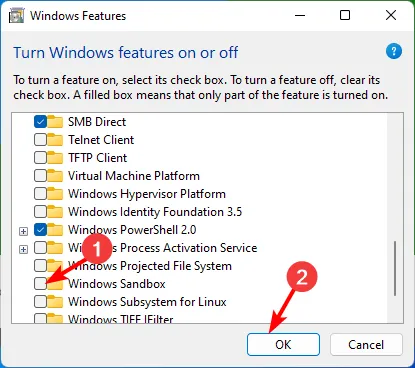
2. En utilisant l’invite de commande
- Appuyez sur la Windows touche, tapez cmd dans la barre de recherche et cliquez sur Exécuter en tant qu’administrateur.
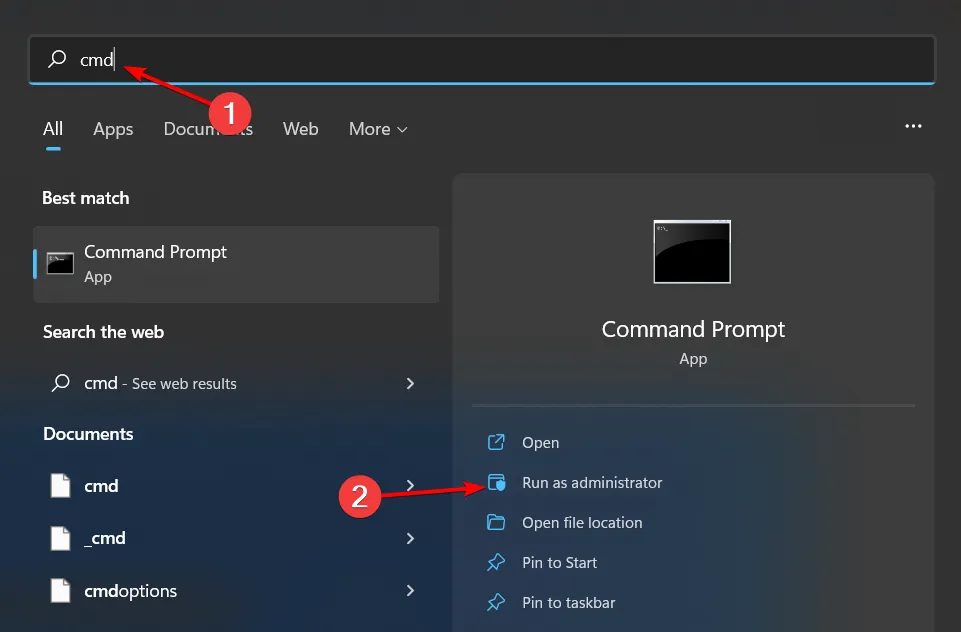
- Tapez la commande suivante et appuyez surEnter :
setx /M MP_FORCE_USE_SANDBOX 1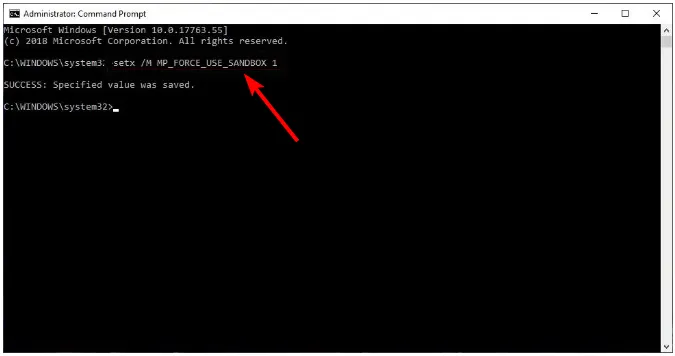
- Redémarrez votre PC.
3. En utilisant la commande PowerShell
- Appuyez sur la Windows touche, tapez PowerShell dans la barre de recherche et cliquez sur Exécuter en tant qu’administrateur.

- Tapez la commande suivante et appuyez surEnter :
Enable-WindowsOptionalFeature -FeatureName "Containers-DisposableClientVM"-All -Online - Appuyez sur la Windowstouche , recherchez Activer ou désactiver des fonctionnalités Windows et cliquez sur Ouvrir.
- Localisez Windows Sandbox , cochez la case à côté, puis appuyez sur OK.
Quels sont les avantages d’activer Windows Defender dans Sandbox ?
- Sécurité renforcée contre les logiciels malveillants et les virus – Vous permet d’exécuter des applications contenant du code potentiellement suspect sans risquer d’endommager vos autres fichiers ou programmes sur votre PC.
- Agit comme une couche de protection supplémentaire – Outre le Windows Defender intégré et les autres antivirus dont vous disposez, Sandbox fournit un environnement protégé grâce à l’isolation.
- Performances améliorées par rapport à d’autres solutions antivirus – Sandbox permet de réduire la charge sur le processeur et la RAM de votre ordinateur en limitant le nombre de processus en cours d’exécution à un moment donné. Cela vous permet d’utiliser tout le potentiel de votre appareil sans subir de ralentissement ou de crash.
- Surface d’attaque réduite contre les menaces et les exploits – En exécutant une application dans son propre environnement isolé, toutes ses activités seront confinées uniquement à cet environnement.
- Mises à jour régulières des fonctionnalités pour une protection maximale – Microsoft publie régulièrement des correctifs de sécurité pour améliorer son efficacité.
- Protection en temps réel contre les menaces inconnues – Windows Defender exécute une analyse chaque fois que vous ouvrez une application ou un fichier provenant d’une source inconnue et le met en quarantaine avant qu’il ne puisse nuire à votre PC.
- Algorithmes de détection complets pour des performances optimales – Il dispose d’un moteur de détection dédié et avancé contre les menaces inconnues ou émergentes.
De plus, vous pouvez configurer Windows Sandbox avec quelques commandes et modifier ses paramètres selon vos préférences. Et si vous souhaitez étendre ses fonctionnalités, pensez à utiliser Sandbox avec une VM simultanément .
La sécurité du système d’exploitation de votre ordinateur est définitivement quelque chose à prendre au sérieux. Nous espérons que cet article vous a fourni les informations nécessaires pour vous aider à sécuriser votre PC tout en testant en toute sécurité les fichiers et sites Web indésirables.
Avez-vous activé Windows Defender Sandbox sur votre PC ? Dans le cas contraire, nous serions ravis de connaître vos réserves. Soyez interactif avec nous dans la section commentaires ci-dessous.



Laisser un commentaire